一、準(zhǔn)備工作
環(huán)境要求
-
服務(wù)器環(huán)境
-
PHP 7.4+(推薦8.1+)
-
MySQL 5.7+ / MariaDB 10.3+
-
Web服務(wù)器(Apache/Nginx)
-
開啟curl、gd、mbstring擴(kuò)展
-
-
必備工具
markdown- FileZilla(FTP傳輸) - VS Code(配置文件編輯) - phpMyAdmin(數(shù)據(jù)庫(kù)管理)
獲取模板資源
-
推薦來(lái)源:
-
GitHub(搜索關(guān)鍵詞:
php template) -
ThemeForest(商業(yè)模板)
-
官方主題商店(如WordPress主題)
-
二、安裝流程(以WordPress主題為例)
步驟1:上傳文件
# 通過(guò)FTP上傳(注意文件結(jié)構(gòu))
模板根目錄
├── /themes → 上傳至/wp-content/themes/
├── /plugins → 上傳至/wp-content/plugins/
└── demo-data.sql → 數(shù)據(jù)庫(kù)備份文件
???關(guān)鍵操作:
使用二進(jìn)制模式傳輸(避免文件損壞)
檢查
.htaccess文件是否完整
步驟2:創(chuàng)建數(shù)據(jù)庫(kù)
-
登錄phpMyAdmin
-
新建數(shù)據(jù)庫(kù)(字符集選
utf8mb4_unicode_ci) -
導(dǎo)入
demo-data.sql(模板提供的初始數(shù)據(jù))
步驟3:配置核心文件
編輯wp-config.php:
define('DB_NAME', 'your_database'); define('DB_USER', 'db_user'); define('DB_PASSWORD', 'StrongP@ssw0rd!'); define('DB_HOST', 'localhost');
三、必做配置項(xiàng)
1. 固定鏈接設(shè)置(解決404問(wèn)題)
設(shè)置 → 固定鏈接 → 選擇“文章名”
2. 文件權(quán)限修正
# SSH執(zhí)行(Linux服務(wù)器) chmod 755 -R wp-content/themes/your-theme/ chmod 644 wp-config.php
3. 偽靜態(tài)規(guī)則(Nginx示例)
復(fù)制
下載
location / { try_files $uri $uri/ /index.php?$args; }
四、常見(jiàn)問(wèn)題解決
| 故障現(xiàn)象 | 解決方案 |
|---|---|
| 頁(yè)面樣式錯(cuò)亂 | 檢查控制臺(tái)CSS/JS加載路徑 |
| 數(shù)據(jù)庫(kù)連接失敗 | 核對(duì)wp-config.php憑據(jù) |
| 功能模塊缺失 | 安裝依賴插件(查看README) |
| 后臺(tái)無(wú)法登錄 | 通過(guò)FTP重命名插件目錄 |
五、安全加固建議
-
敏感文件防護(hù)
# .htaccess 防護(hù)規(guī)則 <FilesMatch "(wp-config\.php|\.sql)$"> Order Allow,Deny Deny from all </FilesMatch>
-
后臺(tái)安全
-
修改默認(rèn)登錄路徑(使用WPS Hide Login插件)
-
啟用雙因素認(rèn)證
-
-
定期更新
-
每周檢查模板/插件更新
-
使用Wordfence掃描漏洞
-
六、高級(jí)配置(可選)
// 在functions.php中添加自定義功能 add_filter('upload_size_limit', 'increase_upload_limit'); function increase_upload_limit() { return 256 * 1024 * 1024; // 提升上傳限制至256MB }
性能優(yōu)化提示:
安裝WP Rocket緩存插件
啟用OPcache(php.ini中設(shè)置)
配置CDN加速靜態(tài)資源
模板配置檢查清單??
-
所有插件已激活
-
主題選項(xiàng)面板設(shè)置完成
-
菜單導(dǎo)航已配置
-
測(cè)試表單提交功能
-
手機(jī)端顯示正常
完成這些步驟后,你的網(wǎng)站即可上線運(yùn)行!?建議首次上線后立即進(jìn)行全站備份(推薦使用UpdraftPlus插件)。如遇復(fù)雜問(wèn)題,查看模板文檔的Troubleshooting章節(jié)或GitHub的Issues區(qū)尋求解決方案。
最后更新:2025年6月11日
適用版本:WordPress 6.5+ | PHP 8.2 | 通用模板結(jié)構(gòu)
常見(jiàn)模板目錄結(jié)構(gòu)速查(遇到非常規(guī)模板時(shí)參考):
非WordPress類模板典型結(jié)構(gòu) ├── /app → 核心程序 ├── /public → 網(wǎng)站根目錄(存放index.php) ├── /config → 配置文件 ├── .env → 環(huán)境變量(重要!) └── install.php → 安裝向?qū)_本
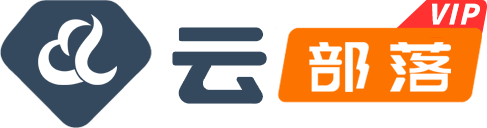

站模板-4.jpg)
站模板-20.jpg)
站模板-12.jpg)
站模板-12.jpg)